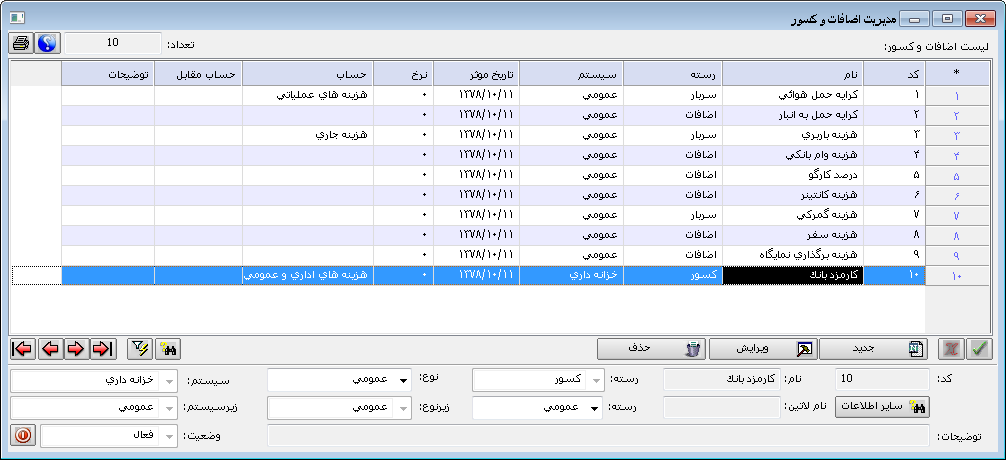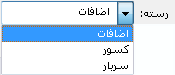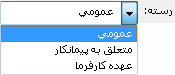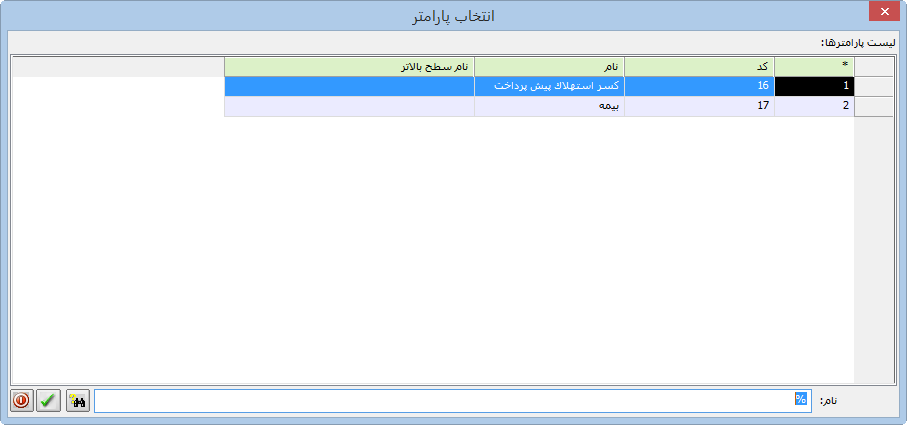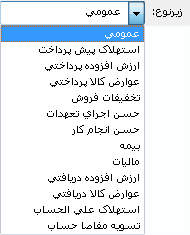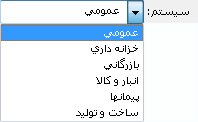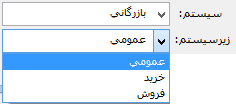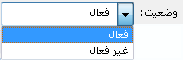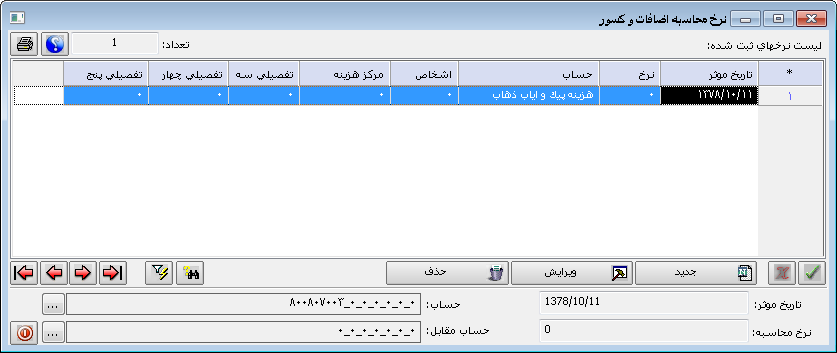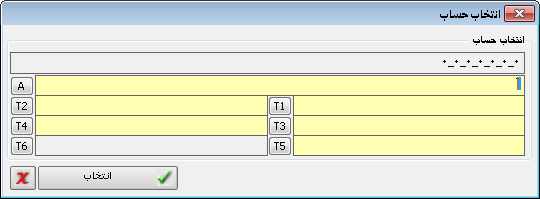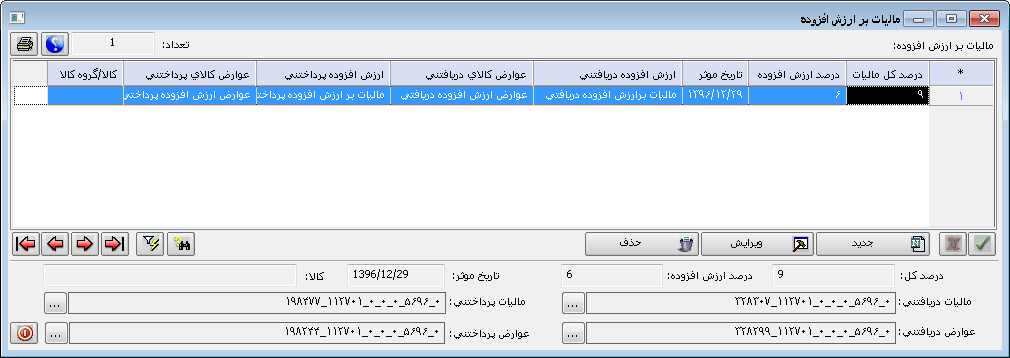در هنگام ثبت فاکتور خرید یا فروش برخی از اضافات و کسورات مانند هزینه های حمل، بیمه، مالیات و عوارض و تخفیفات خرید یا فروش باید در فرم ثبت شوند. هرکدام از این اضافات و کسورات به حساب خاصی ارتباط دارد و بر اساس فرمول یا درصد مشخصی محاسبه می شود. در عین حال ممکن است در یک محدوده تاریخی درصد اضافات و کسورات متفاوت باشد. در سیستم مالی پیوست، مدیریت اضافات و کسورات به صورت متمرکز بوده و تنظیمات مربوط به تعریف اضافات و کسورات و درصد یا فرمول هر یک در فرم اضافات و کسور اسناد انجام می گیرد.
دسترسی به این فرم از طریق بخش "حساب ها" در سیستم حسابداری امکان پذیر است.

اجزای فرم
برای ایجاد یک رکورد جدید، با کلیک بر دکمه "جدید" یا کلید میانبر Alt+N امکانات کادر پایین فرم را فعال و به شیوه زیر تکمیل کنید.
کد سیستم به صورت خودکار یک رقم بالاتر از آخرین کد ثبت شده را در این فیلد قرار می دهد که توسط کاربر قابل تغییر است.
نام عنوان قلم کسری یا اضافه را در اینجا ثبت کنید.
نام لاتین در صورت نیاز می توانید عنوان لاتین قلم کسری یا اضافه را در این فیلد تایپ کنید.
رسته ماهیت رکورد جدید را در این لیست بازشدنی انتخاب کنید. در اینجا سه نوع ماهیت اضافات، کسور و سربار قرار داده شده است.
رسته پیمان این نوع از رسته تنها برای سیستم پیمان ها کاربرد دارد و با استفاده از آن می توانید بین کسور عهده کارفرما و کسوری که از پیمانکار کسر می شود، تفاوت قایل شوید.
نوع این آیتم در واقع نوعی رسته است که با انتخاب آن می توانید انواع کسور و اضافات همجنس (مانند همه عوامل کسور تحت عنوان مالیات) را در زیرمجموعه ی یک رسته تجمیع کرده و از آن ها گزارش گیری کنید. با استفاده از کلید Enter در این فیلد می توانید لیست انواع رسته ی اضافات کسور که در فرم پارامترهای عمومی تعریف شده است را باز و از بین آن ها انتخاب کنید.
زیرنوع در این لیست بازشدنی می توانید کسری یا اضافه را تحت عنوان یک نوع خاص قرار دهید. به طور مثال انواعی از مالیات و عوارض یا بیمه.
سیستم به صورت پیش فرض در این منوی بازشدنی گزینه عمومی انتخاب شده است که در صورت تغییر ندادن آن می توانید از این کسری یا اضافات جدید در همه فرم های سیستم ها استفاده نمایید. اما در صورتیکه در نظر دارید این رکورد جدید تنها برای یکی از سیستم های نرم افزار فعال باشد می توانید نام آن را در این لیست انتخاب کنید.
زیرسیستم به طور پیش فرض گزینه عمومی در نظر گرفته شده است ولی با توجه به سیستم انتخاب شده در فیلد قبلی، زیرسیستم ها متفاوت می باشد.
وضعیت به صورت پیش فرض وضعیت رکورد جدید روی گزینه فعال قرار دارد. در صورتیکه پس از مدتی نیازی به این قلم کسری یا اضافه نداشته باشید و این قلم به صورت مقطعی در اسناد قابل استفاده باشد، می توانید فرم را ویرایش کرده و در این لیست بازشدنی گزینه غیرفعال را انتخاب کنید. در این حالت در هنگام ثبت کسورات و اضافات فاکتورها، این قلم در لیست آن نمایش داده نخواهد شد.
توضیحات برای ثبت ملاحظات یا هر مطلب اضافی درباره رکورد جدید، از این ویرایشگر استفاده کنید.
با انتخاب این دکمه پنجره ای باز می شود که در آن می توانید برای کسورات یا اضافات، نرخ محاسبه و تاریخ مؤثر تعیین کنید. در واقع در این فرم نرخ محاسبه وابسته به تاریخ تعیین می شود. برای انجام این کار نشانگر را روی رکورد مورد نظر قرار داده و دکمه "سایر اطلاعات" را انتخاب کنید. با دابل کلیک روی هر رکورد نیز می توانید وارد این پنجره شوید.
برای ثبت یک نرخ محاسبه جدید، روی دکمه "جدید" کلیک کنید و فیلدهای پایین فرم را به شرح زیر تکمیل نمایید: تاریخ مؤثر: تاریخ مؤثر تاریخ روزی است که از آن روز تا تاریخ مؤثر بعدی، این نرخ اعمال خواهد شد. نرخ محاسبه: رقم نرخ کسری یا اضافات را برای تاریخ مؤثر انتخاب شده در این فیلد بدون درصد و به صورت عدد صحیح درج کنید. جهت ثبت دستی اضافات کسور در فرم های عملیاتی، می توانید در این فیلد عدد صفر را قرار دهید. حساب : در این فیلد می توانید هر یک از عوامل قلم کسری یا اضافات را به یک حساب ارتباط دهید. در واقع در این بخش حساب اضافه یا کسری را برای صدور سند مالی مشخص نمایید. با استفاه از علامت
در این پنجره نشانگر را روی هر سطر قرار داده و بخشی از نام حساب مورد نظر را تایپ کنید و سپس با کلید Enter وارد پنجره انتخاب حساب شوید. در این پنجره با دابل کلیک روی رکورد حساب مورد نظر آن را در فرم ثبت نمایید.
حساب مقابل : در صورتی که حساب مقابل رکورد جدید برای صدور سند مالی همواره در سیستم ثابت است، آن را در این بخش انتخاب کنید. فرایند انتخاب حساب مقابل مانند فیلد حساب است و برای تعیین طرف بدهکار / بستانکار برای صدور سند مالی به کار می رود. پس از تکمیل فرم با استفاده از دکمه
در صورت نیاز به ویرایش اطلاعات یک رکورد، مثلا برای غیرفعال کردن آن، نشانگر را روی آن رکورد قرار داده و دکمه "ویرایش" یا کلید میانبر Alt+M را انتخاب کنید.
برای حذف هر رکورد، ابتدا روی رکورد یا رکوردهای مورد نظر خود کلیک کرده و با دکمه "حذف" یا کلید میانبر Alt+D آن ها را برای حذف علامتگذاری کنید. سپس با دکمه
|
تنظیمات مالیات بر ارزش افزوده تنظیمات مالیات بر ارزش افزوده عموماً در ابتدای دوره مالی و بر اساس نرخ ارائه شده دولتی انجام می شود و پس از آن در فاکتورهای سیستم بازرگانی مورد استفاده قرار می گیرد. این فرم در منوی شناور فرم معرفی کالا و خدمات نیز قرار داده شده است. با انتخاب این گزینه فرم زیر باز می شود.
در این فرم با کلیک بر دکمه "جدید" کادر پایین فرم را فعال کرده و به شرح زیر تکمیل کنید. درصد کل: در این فیلد عدد مصوب مرتبط با مالیات بر ارزش افزوده را ثبت کنید. درصد ارزش افزوده: در اینجا درصدی متناسب از ارزش افزوده نسبت به عوارض را ثبت کنید. سیستم درصد عوارض را از کسر این عدد از فیلد قبلی محاسبه می کند. تاریخ مؤثر: در اینجا تاریخ اعتبار این نرخ مالیات را درج نمایید. در واقع این نرخ مالیات تا تاریخ درج شده در این فیلد اعمال می شود. پیشنهاد می شود تاریخ پایان دوره مالی را در این فیلد قرار دهید. کالا: در صورتیکه درصد مالیات یا عوارض برای برخی کالاها متفاوت است می توانید برای هر یک از آن ها یک رکورد جدید در فرم ایجاد کرده و در این فیلد نام آن را انتخاب کنید. برای این کار نشانگر را روی فیلد کالا قرار داده و با کلید Enter فرم جستجوی کالا را باز کنید. سپس کالای مورد نظر خود را در فرم جستجو نمایید. ارزش افزوده دریافتنی: در اینجا با استفاده از دکمه ارزش افزوده پرداختنی: در اینجا با استفاده از دکمه عوارض کالا دریافتنی: در اینجا با استفاده از دکمه عوارض کالا پرداختنی: در اینجا با استفاده از دکمه پس از تکمیل اطلاعات فرم با دکمه |